כבר חמש שנים ארוכות וקשות אנחנו אומרים שאנחנו מתגעגעים לתיקיות. עמוד התווך של 3DS ו-Wii U, הם עזרו לנו לעקוב אחר האוסף הספירלי שלנו של משחקי הורדה ולשמור על סדר בדברים. On Switch שמירה על אחיזה באוסף גדול הפכה לעסק מבולגן - עד עכשיו!
נינטנדו הוציאה את זהעדכון קושחה 14.0.0 של Nintendo Switch ב-22 במרץ, והתוספת של הכותרת היא 'קבוצות', שהן כמו תיקיות אבל הן ללא ספק אקְצָתקצת יותר טוב מבחינת המצגת והפונקציונליות שלהם. למרבה הצער, אתה לא יכול להציג אותם בדף הבית או לגרום להם להיראות יפים, אז זה לא הכל אור שמש וארגון ורוד.
בכל מקרה, הנה איך להחליף תיקיות (סליחה,קבוצות) עבודה!
Switch Folders Guide - אני רוצה לדעת על קבוצות ב-Nintendo Switch
נכון כולנו, להלן הפירוט שלנו לגבי איך לעשות שימוש בתכונה זו ב-Nintendo Switch.
אז, לסוויץ' יש תיקיות, וואו!
כן, בערך!הם לא נקראים תיקיות, ככל הנראה כי נינטנדו לא רצתה להודות שהתפוררה לנוכח חמש שנים של התבכיינות באינטרנט.
במקום זה קוראים להםקבוצותוהםמוגבל לאזור כל התוכנהשל ממשק המשתמש. זה כןמֵעֵיןהגיוני, עם זאת, שכן דף הבית נמצא שם כדי להראות לך את התוכנה האחרונה בשימוש.
אוקיי, כיצד אוכל לגשת לקבוצות מתג (*שיעול* תיקיות *שיעול*)?
הם נמצאים באזור 'כל התוכנה', שנמצא בקצה הימני של מסך הבית, אבל אם אתה בקצה השמאלי (כפי שהמערכת היא כברירת מחדל) אתה יכול ללחוץ שמאלה וזה יעטוף בנוחות אליו.
נכון, תגיד לי, איך עובדות קבוצות Nintendo Switch?
דבר ראשון, ב'כל התוכנה' הוא מציג כל משחק/אפליקציה שהתקנת או שהתקנת בעבר. זכור שאולי לאכֹּלשל המשחקים שלך; לדוגמה, אם שינית לאחרונה את Switch (כגון שדרוג ל-anדגם OLED) תוכל לראות את הספרייה המלאה שלך על ידי גלילה לתחתית דף זה ובחירה באפשרות 'הורד מחדש תוכנה'. ראוי לציין שאם שיחקת במשחק קמעונאי/מחסניות ב- Switch it שלךעושההצג באזור זה יחד עם כל משחקי ההורדות / eShop שלך.
פונקציונליות זו של קבוצותעובד רק על תוכנות הנראות ב'כל התוכנות', אם כן, לא כל ספריית המשחקים שנרכשו.
אתה גם לא יכול להציג את הקבוצות שלך או 'להצמיד' אותן בדף הבית. אתה לא יכול לגרום להם להיראות יפה גם עם ערכות נושא, סמלים או תגים.
אז כן, כמה הגבלות שכולנו יכולים להתלונן עליהןהַבָּאחמש שנים. אבל בואו כולנו נפסיק להתלונן קצת ונראה איך הם עובדים.
איך אני מגדיר קבוצות ב-Nintendo Switch?
במסך כל התוכנה, בחלק העליון, תראה 'קבוצות', המופעלות על ידי לחיצה על 'L'.
הדבר הראשון לעשות הוא להשתמש ב-'+' כדי ליצור קבוצה, וכך המסע שלך לארגון דמוי זן יכול להתחיל. קודם כל אתהבחר תוכנה להוספה, כאשר כל קבוצה מאפשרת עד 200 משחקים. כל שעליך לעשות הוא לעבוד למטה ברשימה והקש על 'A' כדי לבחור משחקים, ולאחר שתסיים הקש על '+' עבור הבא.
במסך הבא תוכל לסדר את אופן הופעתם, כך שתוכל לתעדף משחקים כדי להקל על הגלישה שלך. כשאתה לוחץ על 'A' במשחק, מופיעים חיצים ואתה מזיז אותם כמו אריחים. כשתסיים, לחץ שוב על '+'.
עכשיו אתה יכול לתת שם לקבוצה שלך עד 32 תווים, כך שאתה יכול קצת ליהנות איתה או להיות מבוגר ולמנות את הקבוצות כמו שצריך. עשינו קצת משניהם.
אז אתה חוזר למסך הראשי והקבוצה החדשה שלך במקום, יוזה!
איך אני ממיין קבוצות?
בשלב הראשי של הקבוצה תוכל ללחוץ על 'Y' כדי למיין קבוצות ולהעביר אותן לפריסה המועדפת עליך.
כיצד אוכל לערוך ולמחוק קבוצות Nintendo Switch?
אתה יכול בקלות לערוך את הקבוצות שלך ולהשתמש בהן ככלי ארגון שימושי למעקב אחר העומס שלך, למשל.
כאשר אתה בוחר קבוצה אתה יכול ללחוץ על 'R' כדי לערוך קבוצה. זה נותן לך את האפשרויות הבאות.
- הוסף/הסר תוכנה - זה מעלה וריאציה של מסך בחירת המשחק. אתה יכול ללחוץ על 'A' על משחק בחלק העליון כדי להסיר משחק, או לעשות את אותו הדבר ברשימת המשחקים הלא נבחרים למטה כדי להוסיף אותם לרשימה
- תוכנת מיון - מאפשרת לך להתאים את מיקומי האריחים עבור כותרות משחק בקבוצה
- שנה שם קבוצה - כן, שנה את שם הקבוצה
האם משחק יכול להופיע במספר קבוצות?
כֵּן! זה שדרוג לאופן שבו 'תיקיות' עבדו על 3DS, למשל. אתה יכול להראות את אותו משחק במספר קבוצות כרצונך.
'כל התוכנה' היא בלגן של משחקים, קשה ליצור את הקבוצות שלי!
אנו מרגישים את הכאב שלך, אם כי במקרה שלא ידעת, תוכל לסנן את 'כל התוכנה' כדי להציג את הספרייה שלך בדרכים שונות. לחץ על 'R' כדי למיין / לסנן תוכנה.
כברירת מחדל, משחקים מוצגים 'לפי ששיחקו לאחרונה' אבל אתה יכול לשנות אותו לזמן משחק, כותרת או מוציא לאור. בתחתית יש גם מסנן שימושי כדי להציג רק 'תוכנה שהורדת', מה שמרחיק את משחקי המחסניות הקמעונאיים שלך.
זהו, טיפים שיעזרו לך להפיק את המרב מקבוצות ב-Nintendo Switch! ספר לנו איך אתה מארגן את המשחקים שלך בתגובות למטה.